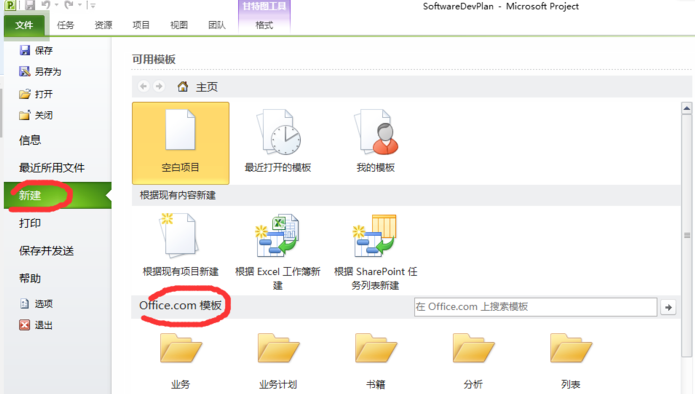
- 首先,我们创建一个项目,然后使用2010项目进行管理。我们可以创建空项目,可以使用以前的模板创建它们,也可以使用网络模板来创建它们。
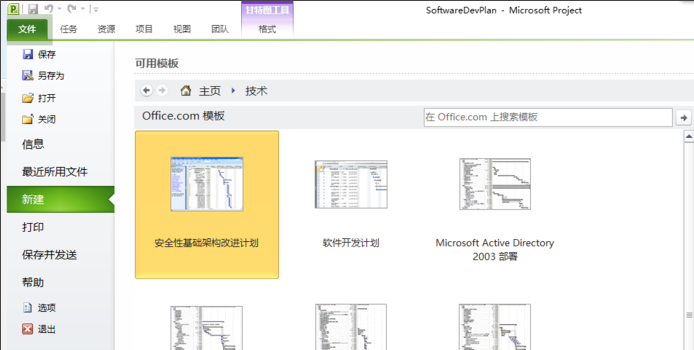
- 如果选择使用模板创建,则可以使用先前的模板。通常,我们经常将常见工作项另存为模板,以备后用。在这里,我们将首先使用在线下载,在计划之后将其另存为模板。在这里,我选择软件开发计划;如果您在其他业务领域,则可以根据需要进行选择。
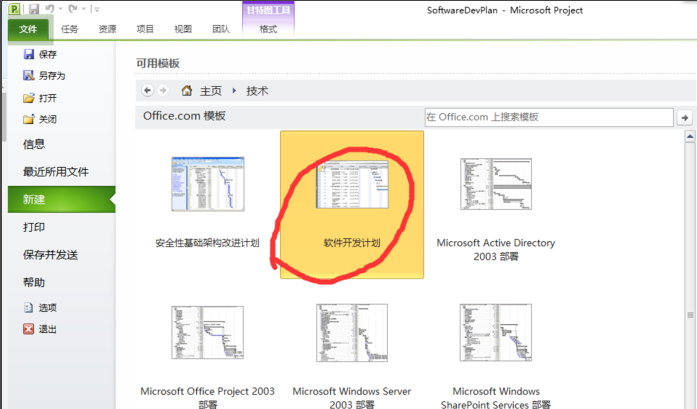
- 创建模板后,将显示一个计划的项目。我们可以对其进行修改以满足自己的需求。
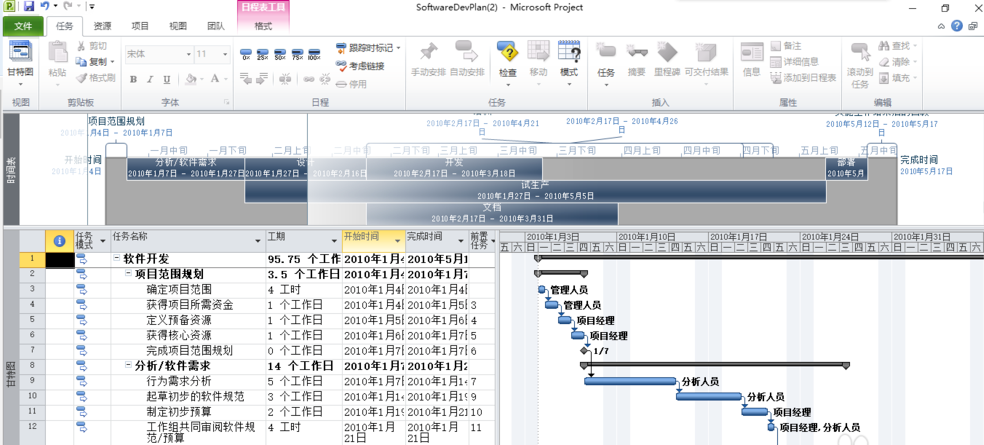
- 然后,我们将创建一个空项目来解释如何使用相关流程:首先,我们需要了解项目计划,即项目必须计划任务,工作时间和人员。我们需要做的是合理分配这些项目。
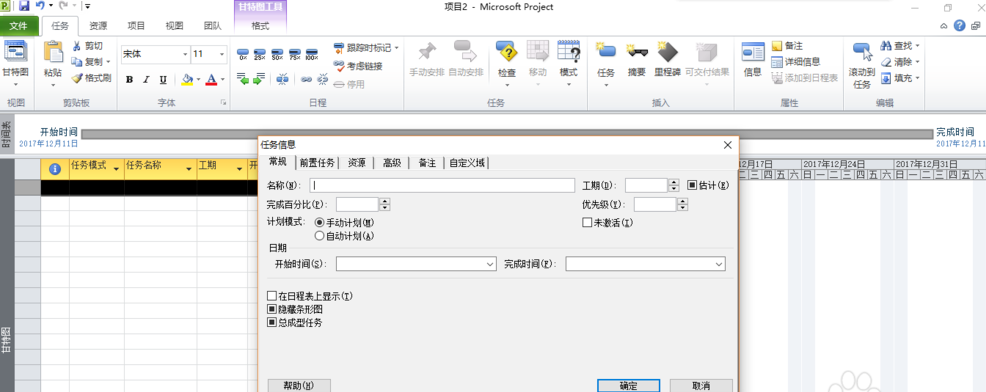
- 我们可以看到当前的图是Gantt,这是一个著名的项目管理图,您可以在Internet上了解它,在此我们根据上图填写该表格。
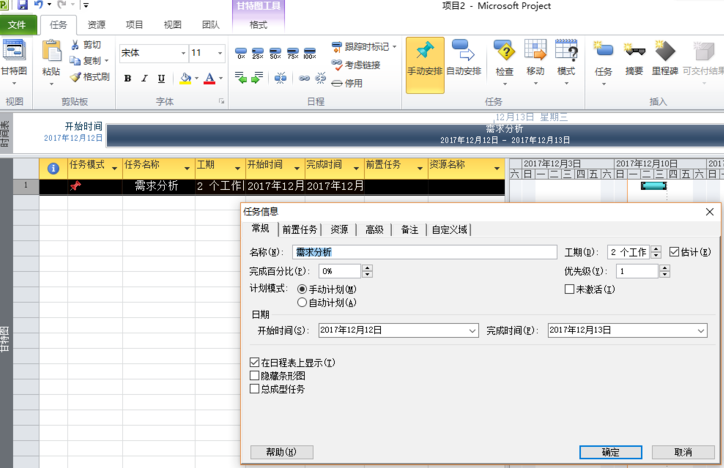
- 当我们完成初步任务时,第一个任务没有先前的任务,这是可以理解的。只有在第二个任务之后才能有一个先前的任务,因为先前的任务是您必须先完成的任务才能执行此任务。
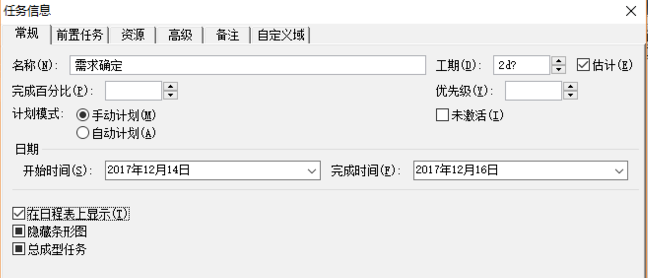
- 然后,让我们看看高级管理层是否有一个里程碑。这很重要。通常,在项目管理中,执行者将被要求在此阶段的某个时间提交完成的任务,因此,需要引起注意。
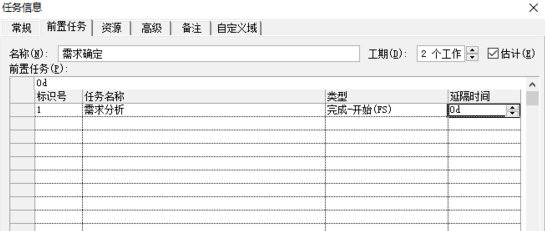
八、然后这里有资源。资源可以是个人工具或其他工具。在这里,我们以个人身份完成它。
九、如果您需要通过其他图表查看项目的当前进度,我们还可以选择其他类型的图表,如下所示。
十、在资源菜单栏中,当您选择详细信息时,我们可以看到当前项目人员的具体进度和分配,因此我们可以控制项目的进度。
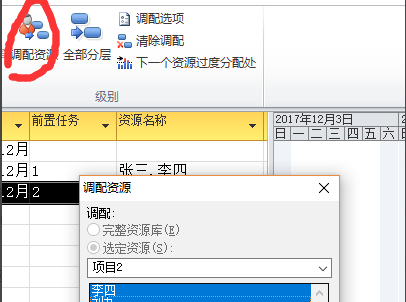
十一、如果我们的项目人员发生了变化,我们可以使用资源利用菜单来部署资源和资源,如下图所示,我们还可以单击“视图”菜单中的资源工作表,
十二、如果您是团队项目,我们可以在Project 上构建自己的服务器并管理团队的任务,如图所示。







